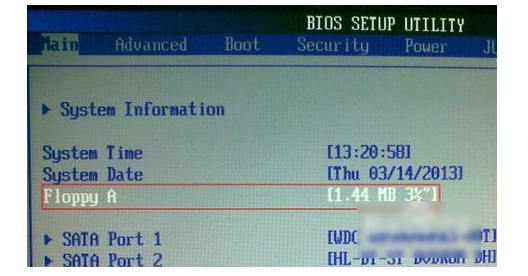648人浏览
648人浏览
 2023-04-08
2023-04-08
很多朋友遇到过开机要按下f1才可以进入到系统这种问题,一旦按下F1就能够正常的进入系统,对于其它的没有什么影响,但是很麻烦。那么要如何解决呢?其实这种情况主要是因为BIOS设置出现问题导致的,下面就来介绍下开机要按f1怎么解决。
开机要按f1怎么解决?方法一:
在电脑没有软盘驱动器,但在BIOS中设置了检测软驱选项,也就是说电脑本身没有软驱,但是BIOS在开机是会自动检测软驱,在BIOS检测不到软驱的情况下就要求按下F1继续;软驱在BIOS中通常被命名为Floppy,或者默认Drive.A为软驱;
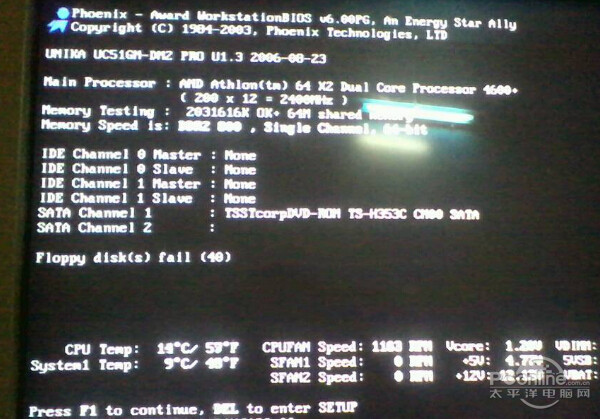
解决办法:在BIOS设置中关闭检测软盘驱动器,在开机时按下Del键进入BIOS设置,通常在第一项设置中,查找Drive A或Drive B,按键盘上的PgUp或PgDn调整,将它们的设置为“None”不检测,或找到关于“Floppy”的选项,将这个选项设置为“None”不检测,最后按下F10(保存并退出),选择Yes,电脑重新启动后便可以解决开机按F1才能进系统的问题。
开机要按f1怎么解决?方法二:
主板电池电量不足或损坏,主板电池是用于在电脑失电的情况下保证主板BIOS供电,从而保存用户的BIOS设置信息的,一旦主板电池电量不足或损坏系统肯定会提示Alert! System battery voltage is low(电池电量低)要求你解决或是提示“CMOS battery failed”(电池失效),在未解决的情况下就会提示你按F1才能继续,这是为了确保BIOS信息不会丢失;

解决办法:首先在确定不是主板损坏导致的无法充电后,更换主板BIOS电池。
开机要按f1怎么解决?方法三:
系统硬盘损坏,当在提示“3rd Master HardDisk:S.M.A.R.T. Status BAD Backup and Replace”时,表示系统检测到电脑的第三硬盘损坏,建议你及时备份重要数据,当没有解决这个问题时,也会提示你按F1才能继续;
解决办法:找到非主硬盘的其他硬盘,将该硬盘安装到其他电脑上进行数据导出,之后更换或维修硬盘;
开机要按f1怎么解决?方法四:
CPU风扇运转不正常,开机提示“Cpu Fan Error”(CPU风扇不正常),这说明CPU风扇可能停转了,如果继续运行CPU因为温度过高可能导致死机、蓝屏、烧毁等情况,在没有解决问题之前,也将提示你按F1才能继续;
解决办法:打开机箱,查看CPU风扇是否运转不正常,如果是,更换CPU风扇或维修主板;
开机要按f1怎么解决?方法五:
未设置主板CMOS时间和日期,开始提示“CMOS Date/Time Not Set”(未设置CMOS时间和日期),BIOS也将提示需要按F1才能进入系统;
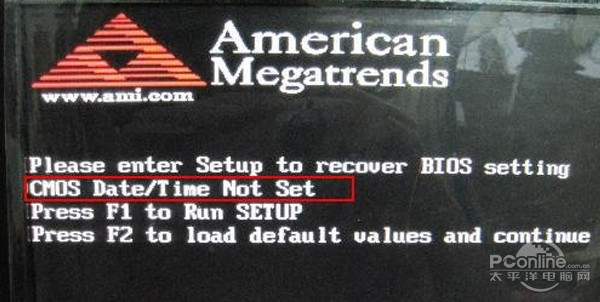
解决办法:开机按下Del键进入BIOS设置,在第一项中,找到Date和Time项目,设置好时间和日期,按下F10后选择Yes保存退出即可。
以上就是有关开机要按f1怎么解决的简单介绍,如果遇到这种情况,可以参考本文,找到对应的原因,按照解决方法来处理。